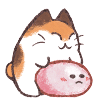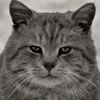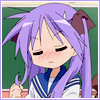기글 하드웨어 메인 리뷰 게시판

하스웰 리프레시와 9 시리즈 칩셋 메인보드의 출시를 앞두고, PC 시장이 다시 한번 크게 요동칠 조짐이 보이고 있습니다. 비록 하스웰 리프레시와 9 시리즈 칩셋이 기존의 하스웰과 8 시리즈 칩셋에 비해 클럭이 조금 올라가고 스토리지 쪽에 SATA-E나 M.2. 같은 인터페이스가 들어간 것과 부트가드 기능을 제외하면 눈에 띌만한 특징이 없다고 하더라도, 기왕 새 제품을 산다면 신형 모델을 사는 게 맞으니까요.
하지만 이것은 어디까지나 중급형 이상의 이야기고 보급형을 새로 사겠다면 좀 다르게 생각해 볼 필요가 있습니다. 보급형 제품에서 가장 먼저 고려해야 할 것은 저렴한 가격과, 가격에 비해 쓸만한 성능과 기능을 갖췄냐는 것이니까요. 하스웰 리프레시 프로세서야 클럭은 높아져도 가격은 오르지 않는데다 초기 라인업에 펜티엄과 셀러론 등이 보급형 제품도 있으니 큰 상관이 없겠지만, 메인보드는 이야기가 좀 다릅니다.
왜냐하면 하스웰 리프레시와 같이 나올 것으로 알려진 메인보드 칩셋이 Z97과 H97 등의 상대적으로 비싼 칩셋밖에 없기 때문이죠. 메인보드와 그 칩셋이 시스템의 부가 기능에는 큰 영향을 주지만, 성능 그 자체에 주는 영향이 미비하다는 것을 생각해 볼 때, 상대적으로 값이 비싼 신형 메인보드와 칩셋은 '가격대 성능비'가 뛰어난 보급형 시스템을 맞추는 데는 그리 적합한 선택은 아닐 것입니다.
따라서 지금 시점에 인텔 플랫폼에서 가격대 성능비를 최우선으로 보급형 시스템을 맞춘다면, 여전히 보급형 8 시리즈 칩셋을 쓴 메인보드를 구입하는 것이 나쁘지 않은 선택일 것입니다. 기능 면에서 9 시리즈에 비해 크게 꿀리지 않는데다가 보급형 시장을 공략할 만한 제품들도 이미 여럿 나왔고, 앞으로 출시될 하스웰 리프레시 프로세서도 쓸 수 있으니 플랫폼 자체의 수명이 긴 편이라고 할 수 있잖아요.
그리고 그런 보급형 8 시리즈 칩셋 메인보드 중에서도 MSI의 B85M-E45는 단연 돋보이는 제품입니다. 마이크로 ATX 폼펙터라 소형 시스템을 구축하기에도 좋고, 크기는 작지만 무엇하나 부족함이 없는 알찬 구성에, 7만원 정도의 저렴한 가격으로 구입할 수 있어 가격 대 성능비도 높은 B85 칩셋 메인보드거든요. 그 구성이나 특징이 무엇이 있는지는 아래에서 같이 보시죠.
박스는 아담합니다. 마이크로 ATX 폼펙터에 보급형 제품이라 박스가 크게 나올 필요는 없겠지요. 박스에선 제품명보다도 더 크게 써져 있는 밀리터리 클래스 4에 눈길이 가네요. 이런 보급형에도 밀리터리 클래스 4를 맞춰서 집어넣는 건가 싶기도 하고.
뒷면엔 메인보드의 주요 특징들이 써져 있습니다. 밀리터리 클래스 4 외에도 간단한 오버클럭이 가능한 OC 지니 4, 설정을 편하게 할 수 있는 커맨드 센터, 4K 지원이 있네요. 4K 해상도 모니터를 연결하기 위해 따로 그래픽카드를 살 필요는 없다는 이야기.
구성품은 보급형 답게 단촐하지만 필요한 건 모두 들어 있지요. 설명서, 백패널 커버, 드라이버 CD, SATA 케이블 2개.
MSI B85M-E45입니다. CPU 쿨러가 들어가는 곳을 제외하면 기판에서 빈 부분을 찾기가 힘드네요. 보급형 마이크로 ATX 메인보드라 해서 확장성이나 기능이 별 볼일 없겠지 하고 얕잡아 볼 제품은 아니란 느낌이 듭니다.
뒤집어 보면 소켓을 고정하기 위한 백플레이트가 눈에 띄고. 아래쪽엔 바코드 스티커가 있네요.
백패널에는 PS/2 키보드/마우스, USB 2.0 x4, USB 3.0 x2, HDMI, d-sub, DVI-D, 기가비트 랜, 사운드 포트가 있습니다. 여기서 단연 돋보이는 건 디스플레이 출력입니다. HDMI 포트를 이용하면 4K 해상도의 출력까지 가능할 뿐만 아니라 DVI-D와 d-sub를 조합해 트리플 디스플레이까지 쓸 수 있습니다.
LGA 1150 소켓입니다. 하스웰과 앞으로 나올 하스웰 리프레시 프로세서를 장착해서 쓸 수 있지요. 소켓 주변의 공간은 여유가 있는 편이라 쿨러 호환성을 염려할 일은 없을 것입니다.
CPU 전원부는 4+2 페이즈 구성입니다. 보급형 메인보드임에도 불구하고 탄탄한 구성의 전원부를 갖췄지요. 비슷한 가격대의 LGA 1150 소켓 메인보드 중에서 이만한 구성의 전원부를 갖춘 제품을 찾기란 쉽지 않습니다.
그리고 전원부에 쓰인 부품들은 단순히 숫자만 채운 게 아니라 밀리터리 클래스 4 표준의 높은 품질을 자랑합니다. 다크 초크는 60A의 높은 전류를, 솔리드 캐패시터는 풀로드 사용시에도 10년 이상의 긴 수명을 지닌 것이 특징입니다.
메모리는 DDR3-1600MHz까지 최대 64GB를 장착할 수 있습니다. 메인보드 폼펙터는 마이크로 ATX지만 메모리의 슬롯 수는 4개니 앞으로의 업그레이드에도 유리한 편. 또 인텔 XMP를 지원해 오버클럭용 메모리의 XMP 프로파일을 쓸 수도 있지요.
확장 슬롯은 PCI-E 3.0 x16 슬롯이 한개, PCI-E 2.0 x1 슬롯이 두개, PCI 슬롯이 한개 있습니다. 그래픽카드는 물론 사운드카드나 HDTX 같은 다양한 확장 카드를 장착하기에 충분한 구성이지요.
B85 칩셋입니다. 트리플 디스플레이 출력과 4개의 메모리 슬롯이 가능하다는 것, SATA 6Gbps x4 포트 등에서 H81과 확연한 차별을 드러내는 명실상부한 상위 모델입니다. 사진은 방열판을 빼고 찍은 건데 칩셋의 발열이 워낙 낮아 간단한 방열판만으로도 쿨링은 충분합니다.
B85 칩셋에서 제공하는 SATA 6Gbps 포트가 사진 왼쪽의 1번부터 4번까지, SATA 3Gbps 포트가 오른쪽의 5번부터 6번까지, 총 6개의 SATA 포트가 있습니다. 가운데의 파란색 USB 핀헤더를 쓰면 USB 3.0 2포트를 연결할 수도 있습니다.
핀헤더는 메인보드의 제일 아래 부분에 모여 있습니다. 사운드, 패러럴, USB 포트를 연결하는 단자가 있고.
스위치와 LED의 연결 역시 이쪽에 합니다. 핀 헤더의 설명이 위에 인쇄되어 있어 조립할 때 케이스와 연결을 위해 설명서를 굳이 찾아 볼 일은 없습니다.
Asmedia의 ASM1083. PCI-E x1 버스를 32비트 PCI 슬롯으로 바꿔주는 역할을 합니다.
Nuvoton NCT6779D. 시리얼 포트와 PS/2를 비롯한 다양한 I/O를 처리하는 칩입니다.
사운드는 리얼텍 ALC887 7.1채널 HD 오디오 코덱, 이더넷은 리얼텍 RL8111G 기가비트 랜을 씁니다.
바깥쪽이 어떻게 생겼는지를 다 봤으니 안쪽은 어떤지도 봐야죠. 먼저 바이오스부터 봅시다.

MSI 클릭 바이오스 4입니다. 마우스만으로도 모든 조작이 다 되는 UEFI 바이오스지요. 처음 이게 적용된 고급형 메인보드를 봤을 땐 메인보드에서도 마우스를 쓸 수 있다면 놀랬는데, 이제는 보급형 제품에까지 빠지지 않고 들어가네요.

첫 화면에선 CPU와 시스템의 온도를 확인하고, 현재 날짜와 시간, 장착된 CPU와 메모리 등을 확인할 수 있구요. 위쪽에선 부팅 순서와 언어를 바꿀 수도 있습니다. 기본은 한국어. F12를 누르면 스크린샷을 저장할 수 있네요. 지금 이 스크린샷도 그 기능을 써서 찍은 겁니다.

왼쪽 위의 OC 지니 버튼을 누르면 자동 오버클럭 기능이 활성화됩니다. 더 자세한 설정은 오버클럭 메뉴에서 할 수 있지요. 바이오스에 있는 모든 메뉴를 소개할 순 없으니 설정 메뉴는 여기까지만 올릴께요. 설정을 저런 식으로 한다는 것 정도로만 알면 되겠지요.

하드웨어 모니터 페이지에선 온도와 쿨링 팬, 전압 등을 그래프를 통해 직관적으로 보여줍니다. 이렇게 보면 이게 바이오스가 아니라 윈도우의 모니터링 프로그램에서 보는듯한 느낌이네요.

바이오스 쪽은 마지막으로 재밌는 기능을 하나 소개하고 마칠께요. 보드 익스플로러 페이지에선 현재 사용 중인 슬롯이나 포트는 무엇인지, 또 거기에 연결된 기기나 부품은 무엇인지를 보여줍니다.

이렇게 메모리 슬롯이나 SATA 포트, 백 패널처럼 연결하는 기기가 많은 쪽은 따로 이미지가 뜨면서 무엇이 연결되어 있는지를 확인할 수 있습니다. 인터페이스가 매우 직관적이라 확인이 편하네요.

기본으로 제공하는 프로그램에는 뭐가 있는지 보지요. MSI 스위트(Suite) 프로그램을 설치하면 바탕화면 위쪽에 위젯 형식으로 버튼이 생기고, 그걸 클릭하면 이렇게 서브 메뉴가 뜹니다. 스크린샷에 찍힌 오픈 라이브 업데이트는 드라이버와 소프트웨어의 업데이트를 도와주는 역할을 하네요. 그것 왜에도 커맨드 센터를 실행하거나 패스트 부트, 크롬 등의 바로가기도 있습니다.

B85 칩셋을 쓴 메인보드답게 인텔의 스몰 비지니스 어드밴티지 2.0도 쓸 수 있습니다. 시스템의 보안과 생산성 문제를 관리하는 SBT, 도난에서 보호하는 데 도움이 되는 AT 등의 기술과 이에 대한 정보를 확인할 수 있습니다.

MSI 커맨드 센터는 CPU, 램, 내장 그래픽, 램디스크, OC 지니와 관련된 것들을 모니터링하거나 설정할 수 있는 프로그램입니다. 시스템 모니터링용 소프트웨어와 오버클럭 소프트웨어를 하나로 합쳐 놓았다고 볼 수 있습니다.

전체적인 구성이나 느낌은 클릭 바이오스 UEFI 시스템을 윈도우의 프로그램으로 그대로 가져왔다고 하면 맞지 싶네요. 물론 바이오스보다는 설정할 수 있는 항목의 수가 적지만, 인터페이스는 이쪽이 더 화려한 편.

램디스크 체크를 해두고 스크린샷을 남겼어야 했는데 실수로 그걸 빼먹었네요. 커맨드 센터의 램디스크 기능을 쓰면 다른 프로그램을 쓰지 않아도 여분의 메모리를 디스크로 활용할 수 있습니다.

이쪽은 OC 지니. 1초 자동 오버클럭 기능입니다. 비록 MSI B85M-E45 메인보드는 OC 지니 버튼이 달려있진 않지만, 바이오스나 커맨드 센터, MSI 스위트 등에서 이 기능을 활성화시킬 수 있습니다.

마지막으로 볼 프로그램은 인텔 익스트림 튜닝 유틸리티. 인텔의 프로그램이지만 MSI의 로고를 달아서 나오네요. 이름답게 오버클럭과 모니터링을 위한 프로그램이지만, 커맨드 센터와 클릭 바이오스가 있어서 굳이 이것까지 쓸 일은 많지 않을 듯 싶습니다.
이러한 소프트웨어는 안 쓰시는 분들도 분명 있을 것입니다. 따로 설치를 해야 하기도 하고 바이오스에서 대부분 쓸 수 있는 기능이기도 하니까요. 다만 이것은 그만큼 바이오스가 잘 나왔다는 이야기이기도 하면서 보급형인데도 바이오스나 기능 차이가 없다는 말도 되겠죠.
하드웨어 자체만 놓고 봐도 매력적인 메인보드입니다. 4+2 페이즈와 밀리터리 클래스의 전원부에, 크기는 작지만 이것저것 종류별로 하나씩은 다 들어가 있는 확장 포트. B85 칩셋과 앞으로 나올 하스웰 리프레시 지원까지.
여기까지는 어지간한 8 시리즈 칩셋 메인보드에선 모두 볼 수 있는 특징이지만, 7만원이면 살 수 있는 저렴한 가격 덕분에 MSI B85M-E45의 가격 대 성능비는 상당히 높은 편이라 할 수 있습니다.
하스웰에 이어 하스웰 리프레시가 나오면서 LGA 1150 소켓이 롱런하게 된 지금, MSI B85M-E45 메인보드도 저렴한 가격과 튼튼한 기본기로 긴 시간 동안 시장에서 관심을 받게 될 메인보드지 싶습니다.